Secciones Configuración Para la pantalla de Workflow
Configurar las razones de visitas en "Workflow"

- ¿Dónde Configurar?: En la pantalla de "Workflow", presione el botón de "Subject Settings", en la sección de "Arrivals". Automáticamente, se guardará la razón de la visita. También, se podrán configurar en la pantalla de "Settings / Clinical / Clinical Task Template". Luego, presione el botón de "Arrivals Categories", localizado en la parte superior de la pantalla y registre las razones de las visitas.



Configuración de categorías para la sección de "Assign Patient"
- ¿Dónde Configurar?: Ir a la pantalla de "Settings / Clinical / Clinical Tasks Settings", presione el botón de "Task Categories", localizado en la parte superior de la pantalla.


Configurar el "Office Locations" de la visita para la pantalla de "Add Workflow"
- ¿Dónde
Configurar?: Ir a la pantalla de "Settings / Office / Appointment Settings", presione el botón de "Add", localizado en la parte superior de la pantalla y seleccione la opción de "Rooms", luego, seleccione la oficina o centro correspondiente.


Configurar la pantalla de "Viewer"

- ¿Dónde Configurar?: Ir a la pantalla de "Settings / Office / Workflow Viewer".

Configurar las secciones de "Arrival y Workflow Settings"

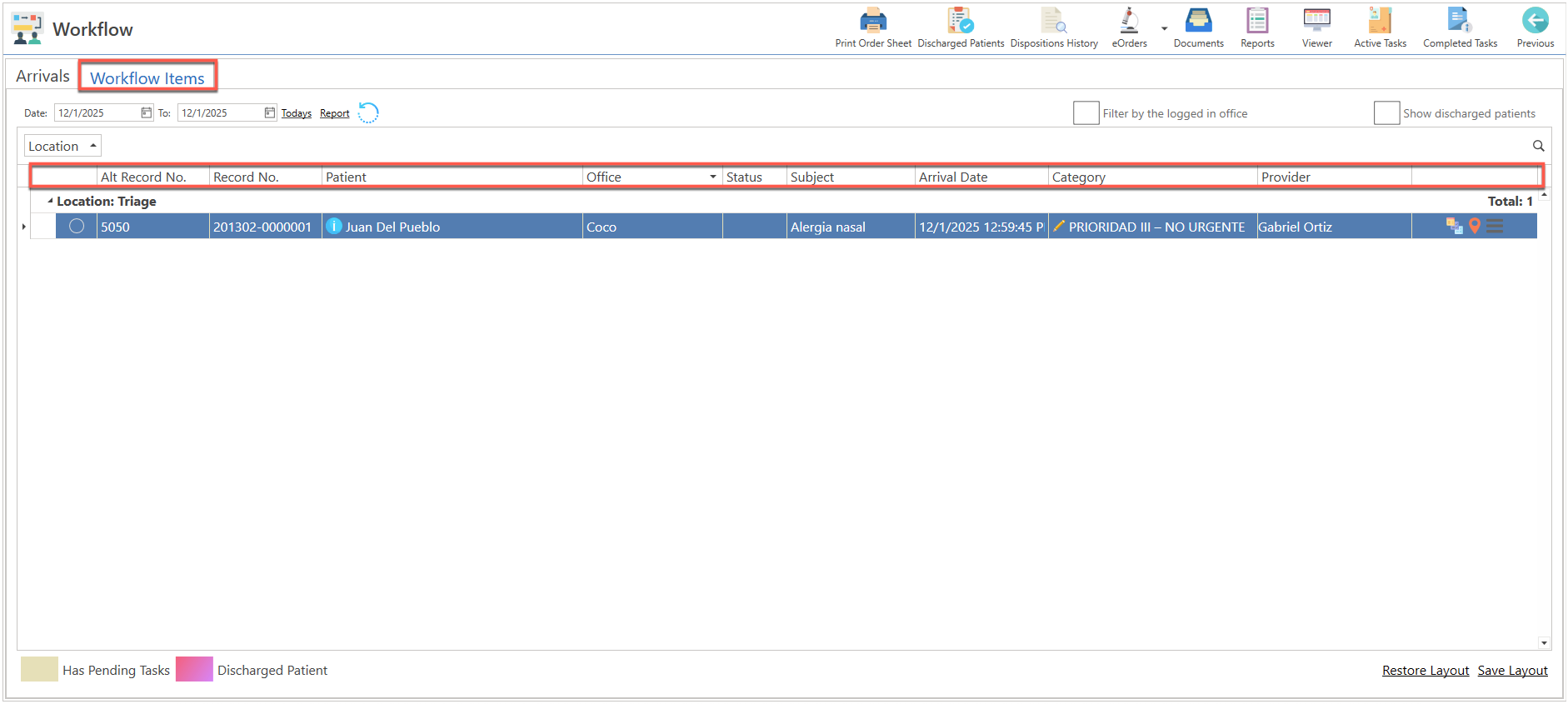
- ¿Dónde Configurar?: Ir a la pantalla de "Settings / Office / Workflow Label Settings".


- ¿Dónde Configurar?: Ir a la pantalla de "Settings / Office / Workflow Statuses".
